Nu kan du använda en kortkommando för att öppna en mapp på Windows 11!
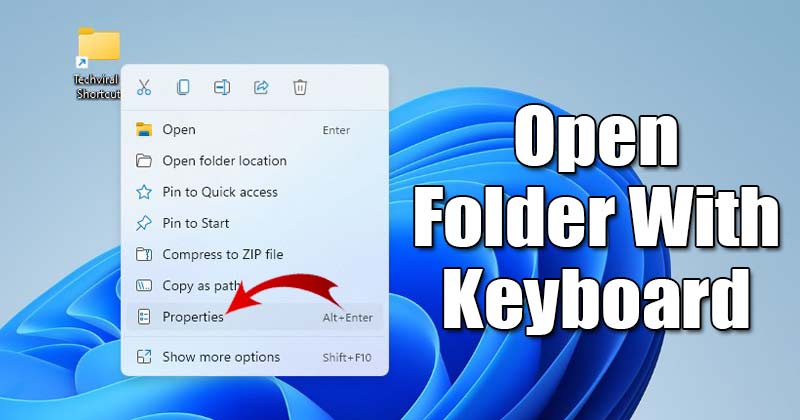
Just nu är Windows det mest populära operativsystemet för stationära datorer. I jämförelse med alla andra stationära operativsystem erbjuder Windows fler funktioner och anpassningsalternativ.
Nyligen släppte Microsoft sin nästa version av Windows – Windows 11. Operativsystemet erbjuder dig fler funktioner än sina tidigare versioner. Dessutom har Windows 11 ett mer raffinerat utseende än Windows 10.
När vi använder vår dator känner vi ibland för att öppna en mapp via ett kortkommando. I Windows 11 kan du ställa in en kortkommando för att öppna en specifik mapp i enkla steg.
Så om du ofta öppnar en specifik mapp på din Windows 11-dator kanske du vill ställa in en kortkommando. Nästa gång du vill komma åt just den mappen trycker du på kortkommandot, så öppnas mappen på ett ögonblick.
Steg för att ställa in en kortkommando för att öppna en mapp i Windows 11
Så i den här artikeln kommer vi att dela en steg-för-steg-guide om hur man ställer in en kortkommando för att öppna en specifik mapp på Windows 11. Låt oss kolla in.
1. Öppna först din filutforskare och navigera till den mapp du vill starta med ett kortkommando.
2. Högerklicka på mappen och välj Skicka till > Skrivbord (Skapa genväg)
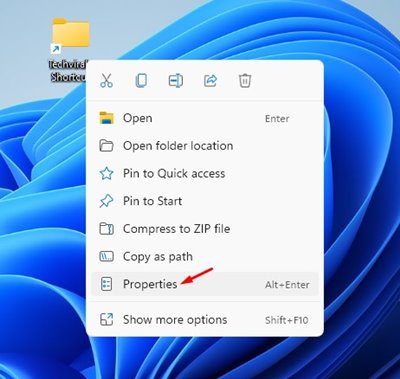
4. På Egenskaper växla till fliken Genväg som visas i skärmdumpen nedan.
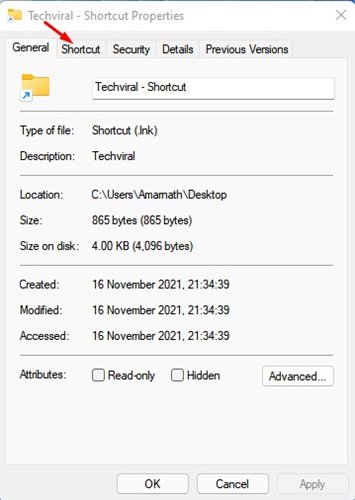
5. Nu, under genvägstangenten, tryck på den genvägsknapp som du vill tilldela din mapp. När du är klar klickar du på OK-knappen.
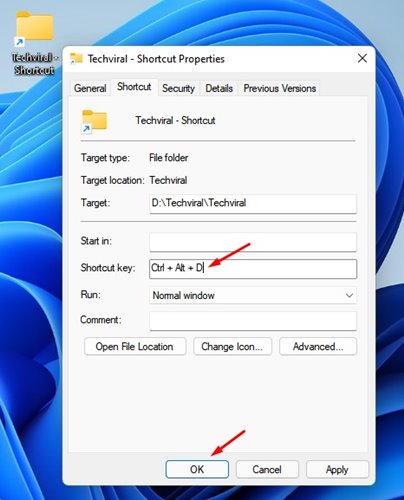
Det är allt! Du är färdig. Nu, när du vill komma åt den här mappen, använd kortkommandot.
Så, den här guiden handlar om att ställa in en kortkommando för att öppna en mapp på Windows 11. Jag hoppas att den här artikeln hjälpte dig! Dela det också med dina vänner. Om du har några tvivel relaterade till detta, låt oss veta i kommentarsfältet nedan.